PaperBell是否适用于你?
🧑🎓 我…
- 希望成为以学术为志业的人,愿意长期积累学术成果
- 习惯使用 Zotero 阅读论文,并及时整理读过的论文
- 希望在 Obsidian 里完成从输入到输出的工作流
🤔️ 我认同以下理念…
- 阅读过的论文需要以便于检索的笔记形式进行储存
- 论文只是一种输入,输入是为了更好的输出
- 学术界是小圈子,追踪学者和研究机构比只读论文更重要
- 想法需要积累,更需要互相链接
- 任何想法都不可能完全凭空产生,参考文献很重要
- 内容比形式更重要
开始折腾之前…
在开始折腾这个仓库之前,还有一些话想唠叨:
- 本库基于我个人研究经验的总结,不一定适用于所有学科,更不一定适用于所有人。
- 我不指望从开源分享中获取经济利益,希望任何人不要包装这个库去赚钱,你们忍心利用信息差从本就贫穷的中国研究生手里赚💰吗?
PaperBell专注于让 Obsidian 服务于学术研究的需要。由于技术和时间有限,本示例库不会花很多时间在外观上。如有兴趣折腾仓库的外观,可以参考 Rainbell129 的 RainBell 示例仓库 和 Cuman的Blue Topaz example vault 这两个仓库已经丰富的文档,本仓库完全在两者的基础上二度开发。- 最后奉上一个我自己做的 meme。学术做得好不好,并不取决于“器”,而是“道”。不过嘛,道可道非常道,切莫本末倒置就好。
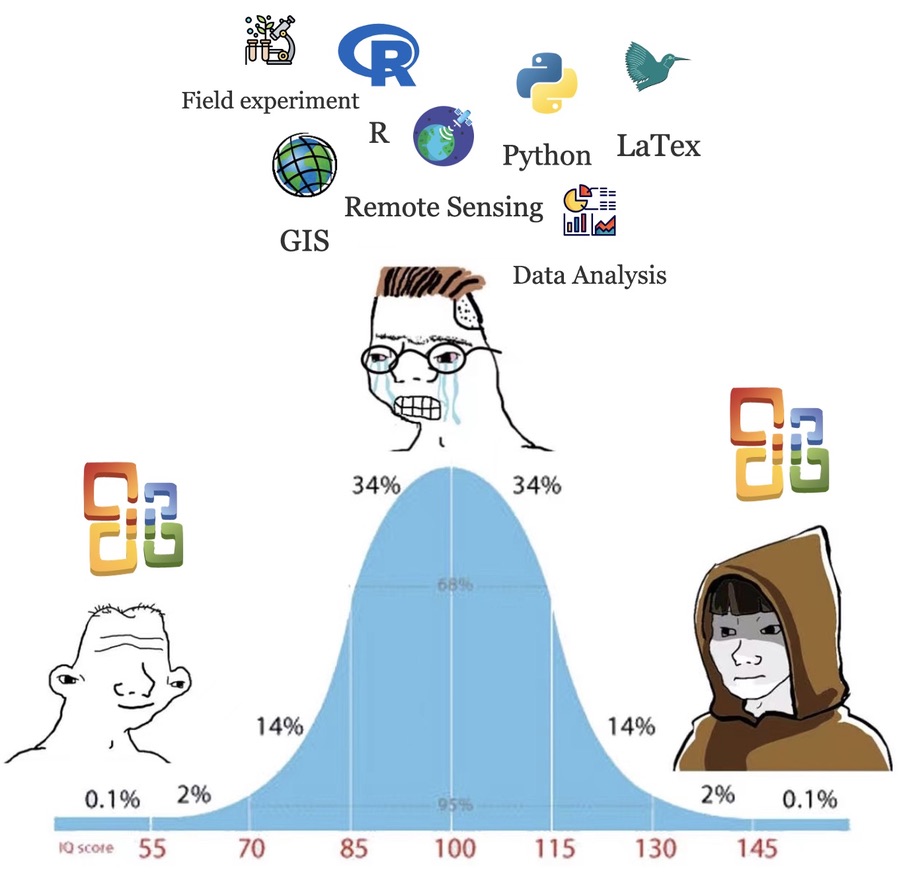
设计理念
PaperBell 的设计围绕着以下三点核心理念:
- 学术生涯由一系列📑 基本要素堆砌而成。
- 📒 笔记应记录零碎的想法与基于输入的输出。
- 灵感的产生,源于在已有知识间产生🔗 新的关联。
基本要素
🧑🔬 学者
学术共同体本质上是一个小圈子,你的研究生涯就是不断发现并受到其它学者启迪的过程。PaperBell 帮助你为所有学者建立一个档案,持续记录感兴趣学者的科研动态。
🤔️ 概念
概念是学术共同体频繁使用的术语,是学术殿堂的基本拼图。使用 PaperBell 收集感兴趣的概念卡,它们会逐渐将你指引到你自己的学术领域。
📑 论文
论文是学者发声的途径,是学术共同体交流的基础。你读过的所有论文都是你的灵感来源。用 PaperBell 整理读过的论文,关联它们与笔记库,让知识随时为你服务。
📁 项目
每个项目都可能持续数年,并产生一系列研究成果。有时候你会主持项目,有时候则是参与其中。当许多项目同步推进时,PaperBell 会帮助你追踪每个项目的资料与进展。
🗺️ 地点
每个人都是「地理人」,无论是你隶属的机构、或是你参加的活动,都会发生在某个具体的地点。保持日常记录,PaperBell 会帮你自动呈现出学者的学术生涯。
笔记类型
项目会追踪的笔记包括三部分:
- 输入资料
- 输出笔记
- 日常记录
其余还有几类笔记,侧重于学者的生涯记录:
- 学者档案
- 地点标记
- 概念卡片
输入资料
所有输入资料保存在路径 Inputs/... 下,目前包括三个子文件夹:
- Books:利用豆瓣脚本收藏的图书笔记。
- Zotero:利用
Zotlit插件,将在 Zotero 读过的论文进行整理。 - Cubox:该文件夹储存来源于网络文章的笔记。
相关资料
- 使用PaperBell阅读与整理资料#论文阅读笔记
- 使用PaperBell阅读与整理资料#增加图书笔记
- 使用PaperBell阅读与整理资料#收藏网页文章
输出笔记
所有输出笔记保存在路径 Outputs 下,目前不包括子文件夹。该文件夹下所有笔记理论上应是用户自己亲笔写的。
相关资料
- 使用PaperBell整理输出笔记
日常记录
日常记录是每天利用 thino 插件,或 quickadd 插件随时记录的闪念,它可以属于某个项目,最大的特点是记录在日记笔记里的(即路径 00 - 每日日记 下)。
相关资料
- 使用PaperBell进行日常记录#使用 Thino 随手记
- 使用PaperBell进行日常记录#每日总结
学者档案
保存在 Persons/Scholars 路径下,记录关注的学者信息。
相关资料
- 使用PaperBell阅读与整理资料#增加学者档案
地点标记
保存在 Locations/... 路径下,目前有以下两个子文件夹:
Institutes: 记录一个学术机构的信息及其位置。Places: 记录一些事件发生的地点。
相关资料
- 使用PaperBell阅读与整理资料#增加机构档案
概念卡片
保存在 Cards/Concepts... 路径下,用来摘录一些学术关键词。
相关资料
- 使用PaperBell阅读与整理资料#增加术语卡片
- 使用PaperBell进行日常记录#闪念记录
产生关联
项目-笔记
PaperBell 将自动关联与项目有关的所有笔记。
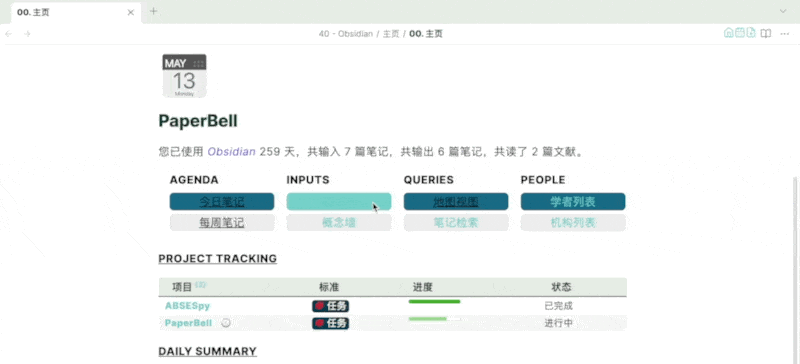
相关资料
- 使用PaperBell管理项目
概念-想法
PaperBell 帮你关联所有一闪而过的念头与相关科学概念。
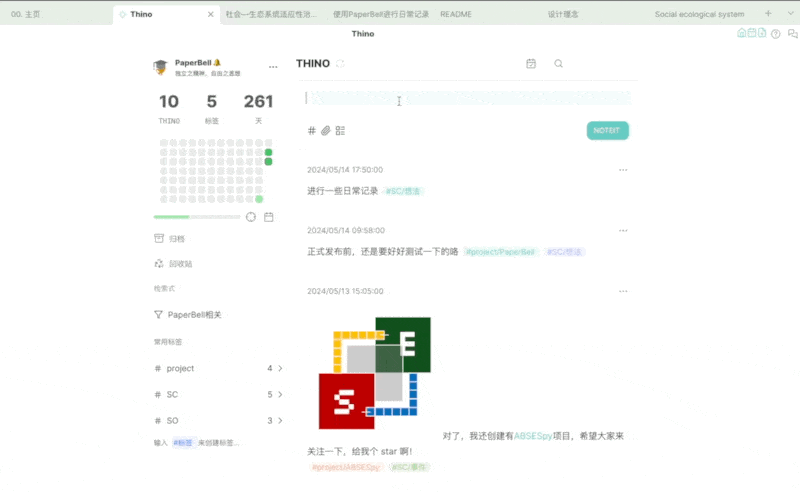
相关资料
- 使用PaperBell进行日常记录#使用 Thino 随手记
- 使用PaperBell进行日常记录#闪念记录
论文-学者
PaperBell 帮你关联收藏的学者和读过的他们的论文。
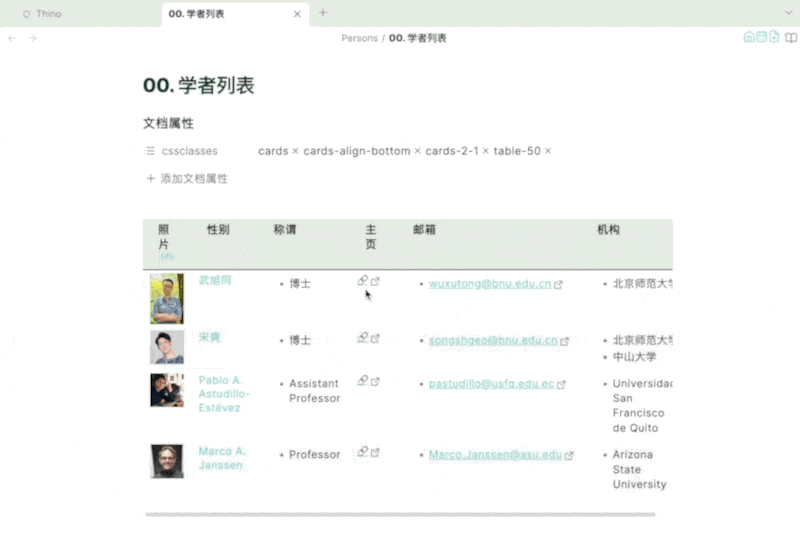
相关资料
- 使用PaperBell阅读与整理资料#增加学者档案
- 使用PaperBell阅读与整理资料#论文阅读笔记
使用说明
你可以使用PaperBell阅读与整理资料、使用PaperBell进行日常记录,在得到足够的积累后,你可能会 使用PaperBell整理输出笔记,获得更为成熟的笔记。这些笔记会为你的项目服务,所以你可能还需要使用PaperBell管理项目。项目的输出可能是论文或者报告,你同样希望在 Obsidian 这个最棒的笔记软件中进行,所以你还可以 使用PaperBell撰写长文本,并将你的长文本使用PaperBell导出漂亮的学术文档。
使用PaperBell进行日常记录
根据 PaperBell 的设计理念,我们提倡将笔记分为输入资料、日常记录、和输出笔记三大类,本文主要讨论如何利用 PaperBell 更好地进行日常记录。
title: 相关资料
- 输入资料:使用PaperBell阅读与整理资料
- 输出笔记:使用PaperBell整理输出笔记使用 Thino 随手记
PaperBell 主要使用Thino 插件 进行每日记录,你可以点击库 Daily Summary 按钮来打开该插件。然后就在弹出的对话框内进行记录和标签即可。得益于 Thino 的强大,你可以任意检索、归档、分享这些条目。
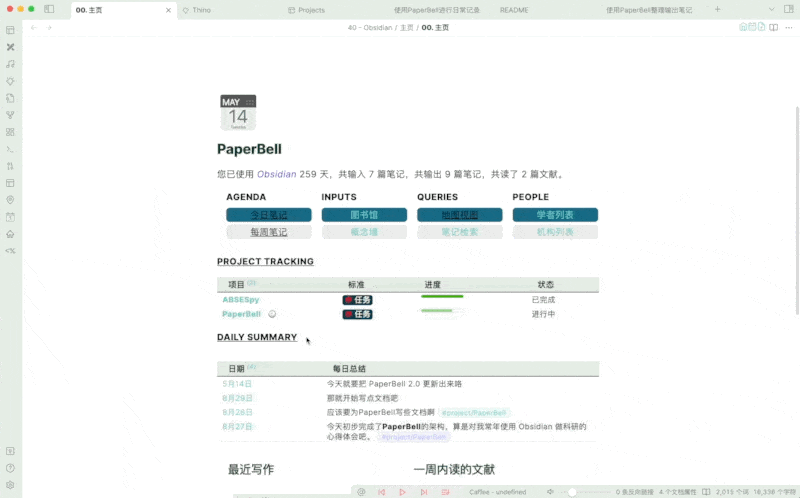
被记录的条目如果包含一个项目的标签,它也会被PaperBell的项目管理工作流所追踪,即便这个条目被 Thino 所归档了。
我个人的工作流中,使用 thino 记录任何想法,事后再通过添加表情把它们分类到某一项目,整理完毕后就将该条目在 thino 中归档,这样 thino 就成为了你的收件箱。闪念记录
PaperBell 鼓励用户记录科研相关的闪念,它们可以和目前进行的项目无关,而仅仅是与某个学术概念相关。PaperBell 默认地将想法 作为“闪念标签”。在笔记的任何地方(如 thino 里,或者用 Zotero 阅读文献时的 comment 笔记里,或者在某个尚且不成熟的输出笔记里,你都可以打上这样一个标签,代表你临时产生的想法。
之后在你创建的概念卡片笔记里,PaperBell 都会帮你自动关联出现该字段的想法。
为便于理解,这里举一个例子。
今天我产生了一个想法:“会不会多主体模型这个方法能用来模拟生态系统” #SC/想法
因为我标记了 `#SC/想法` 这个“闪念标签”,在多主体模型这个概念卡片中,就会自动整理收集该想法。
半年后的某一天,我新创建了一个名为“生态系统”的概念,这条半年前的闪念甚至还会被这个新建的卡片所关联。每日总结
PaperBell 鼓励用户每天进行总结和反思,按 Command(ctrl) + P 触发 Obsidian 的命令行窗口,输入 QuickAdd: 每日总结 可以触发命令,依照提示输入总结内容即可。每日总结的内容会出现在00. 主页的“每日总结”中。
使用PaperBell阅读与整理资料
根据 PaperBell 的设计理念,我们提倡将笔记分为输入资料、日常记录、和输出笔记三大类,本文主要讨论如何利用 PaperBell 更好地整理输入资料的笔记。
相关资料
- 日常记录:使用PaperBell进行日常记录
- 输出笔记:使用PaperBell整理输出笔记
论文阅读笔记
在 Zotero 中阅读论文,并按照这样的格式进行高亮批注,PaperBell将自动整理它们:
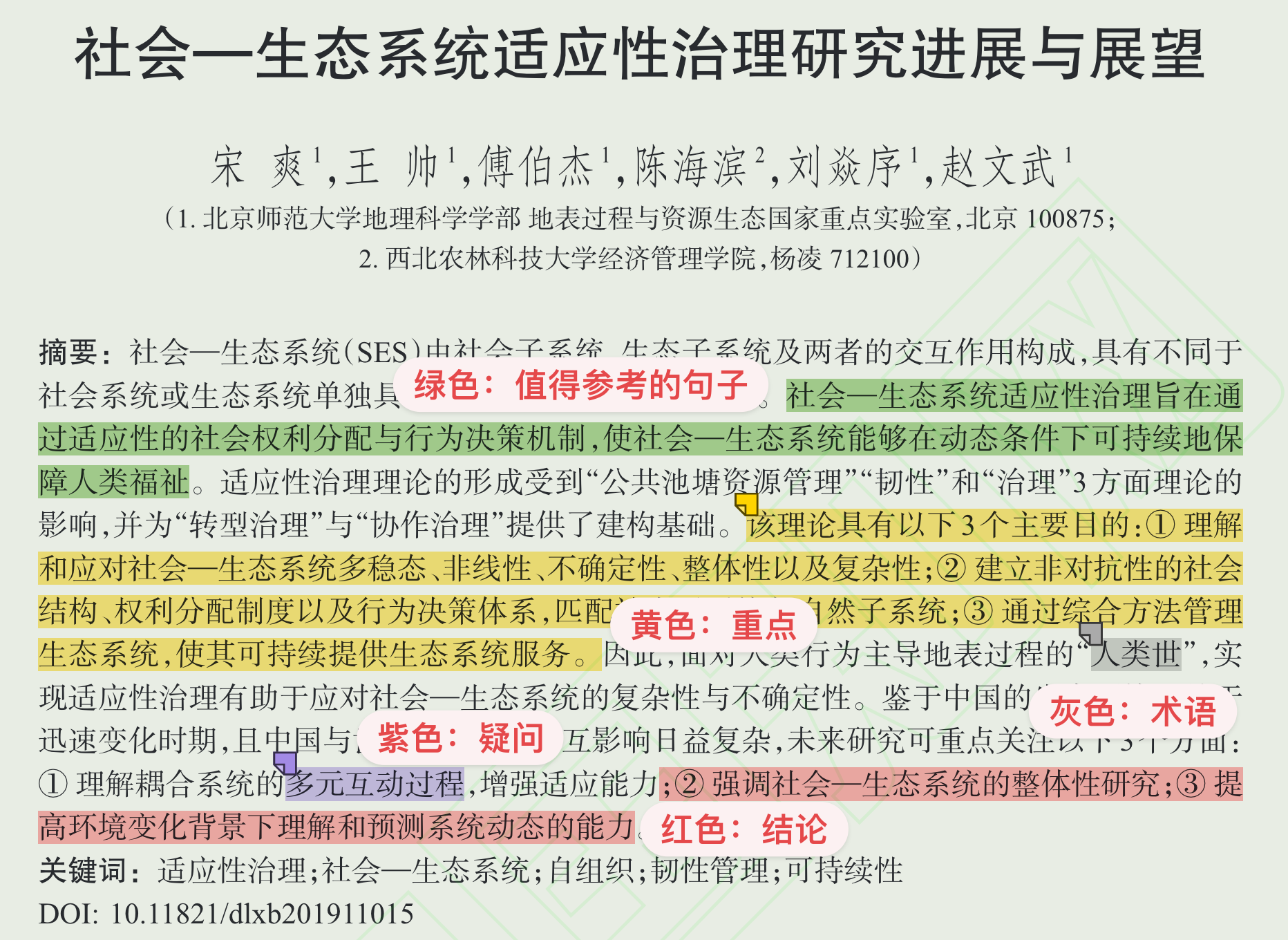
转换后的笔记示例
查看改论文高亮转换后的示例笔记:社会—生态系统适应性治理研究进展与展望
Zotero 里条目带的标签也会被根据以下规则转换:
- 阅读进展标签:有几种标签被我用来指示阅读进度 “浏览”,“初读”,“精读”,“to-read”,导入论文笔记时,这些标签会被自动划分为笔记的“read”属性。
- 文献来源标签:有几种标签被我用来指示文献来源 “更新”,“推荐”,“检索”,“关联”,导入论文笔记时,这些标签会被自动划分为笔记的“source”属性。
- 星标标记:标签 “星标” 代表一个重要文献,带有这个标签的文献笔记会自动勾选 “important” 复选框 ☑️
#标签:任何以#符号开头的标签都会被作为文献笔记的 “tags” 属性保存,一个常见的应用场景是,在 Zotero 里阅读文献并标记上#projectA指示这个文献可能对自己的某个项目有参考价值。在导入后,该文献笔记就会自动被项目#projectA所检索到。- 其它概念标签:其余所有 Zotero 条目里的标签,会被储存进文献笔记的 “concepts” 属性里,概念卡片里的笔记会根据该属性,自动关联相关的论文。
小贴士
推荐使用 Zotero 的
Zotero-Style插件,可以对#标签和其它概念标签分开渲染,并提供和 Obsidian 保持一致的嵌套标签功能。
增加图书笔记
按 Command(ctrl) + P 触发 Obsidian 的命令行窗口,输入 QuickAdd: 豆瓣读书 可以触发命令,依照提示输入信息即可。
增加学者档案
按 Command(ctrl) + P 触发 Obsidian 的命令行窗口,输入 QuickAdd: 添加学者 可以触发命令,依照提示输入信息即可。
增加机构档案
按 Command(ctrl) + P 触发 Obsidian 的命令行窗口,输入 QuickAdd: 添加机构 可以触发命令,依照提示输入信息即可。
增加术语卡片
按 Command(ctrl) + P 触发 Obsidian 的命令行窗口,输入 QuickAdd: 添加术语 可以触发命令,依照提示输入信息即可。
小贴士
如果该概念有别名,可以在创建好卡片笔记后,为笔记的
aliases属性增加别名,那么在关联该概念卡片所有的检索中,中文翻译和别名都会被考虑在内。如术语 “social-ecological system”,中文一般译为“社会-生态系统”,也有别名“socio-ecological system”…
收藏网页文章
Cubox 是一个高亮阅读器,提供剪藏网页、高亮、批注等功能,通过自定义快捷动作可以将批注和高亮内容自动转发到 Obsidian.
相关资料
下面是我常用的一个快捷动作链接,仅供参考:
obsidian://advanced-uri?vault=这里替换成你的仓库名&filepath=/Inputs/Cubox/[card_title].md&mode=overwrite&data=[annote_markdown]%0A%5BCubox%20Link%5D%28[cubox_url]%29
使用PaperBell管理项目
PaperBell 2.0 版本开始,能够借助 Projects 插件追踪和管理项目。
追踪项目
PaperBell 的主页会汇总进行中的项目(带有标签#project/open),根据任务的完成进展自动生成进度条。此外,用户点击主页的 「Project Tracking」按钮时,会跳转到一个包含所有项目的 Kanban 列表(可称之为项目“管理器”)。在这里,你可以追踪所有项目的进展状态,或者打开某个特定项目,浏览该项目的主页。
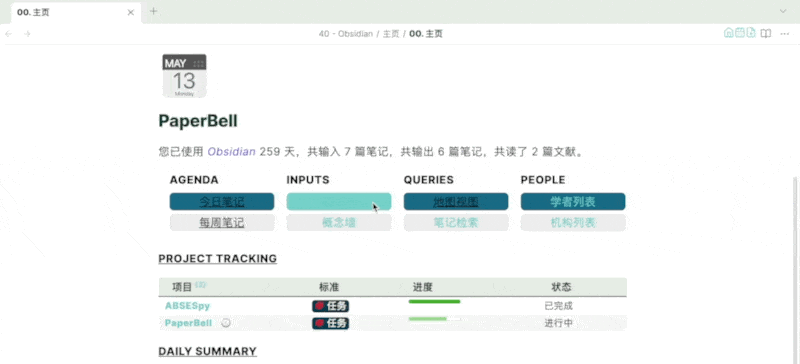
- 管理器:打开
Projects插件时默认展示的项目,一个看板视图按推进状态罗列所有在研的项目。 - 主页:点击某个项目的链接后,会跳转到的项目主页,如下图所示:
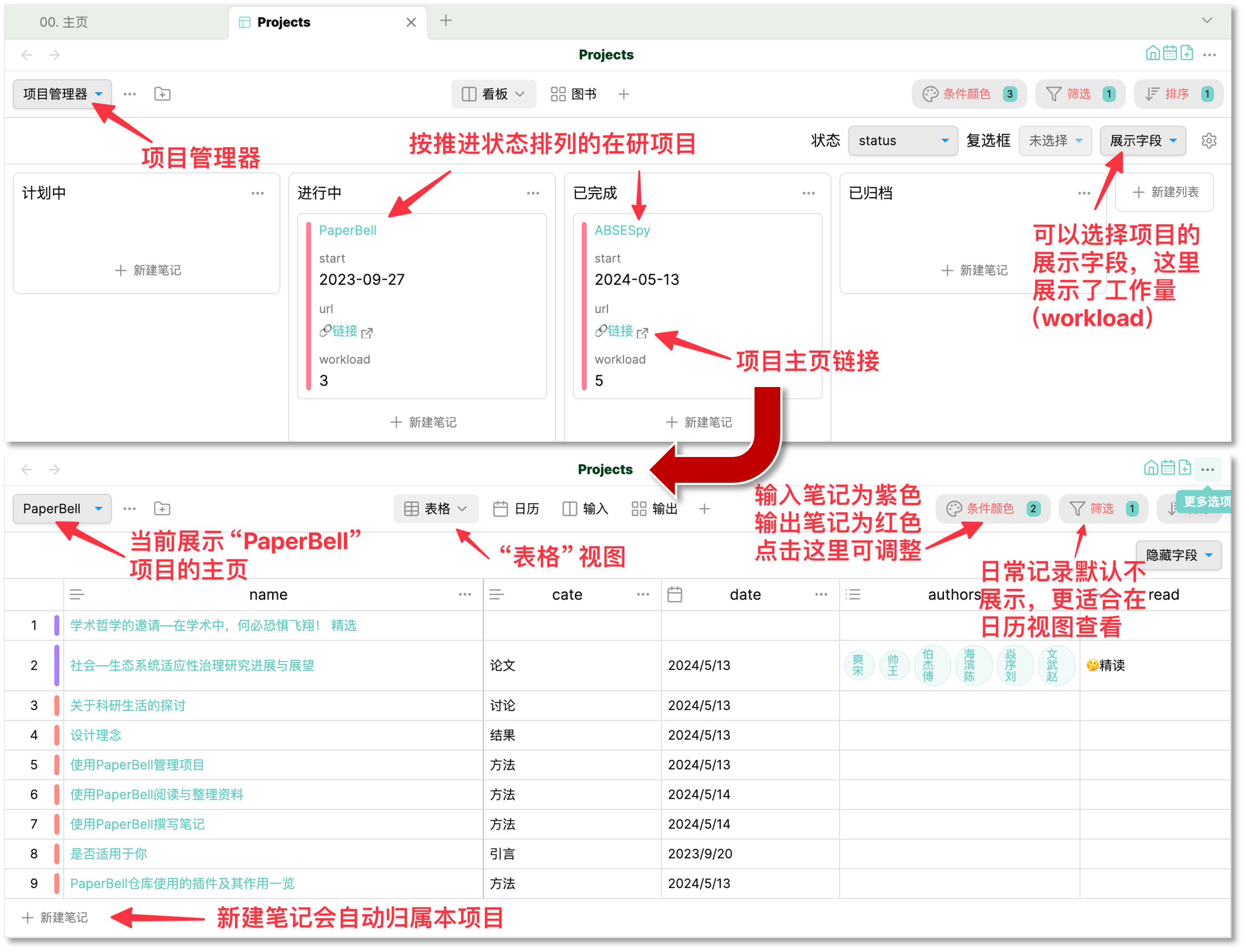
项目使用特定标签进行识别,如我预设了所有带有 #project/PaperBell 标签的笔记会被检索,那么该项目就会管理所有带此标签的数据。PaperBell 提供以下四种视图,以应对整理不同资料的需求:
- 表格:追踪所有项目相关的输入资料和输出笔记。
- 日历:追踪所有项目相关的笔记,包括日常记录。
- 输入:追踪所有输入资料,并按照不同重要性排序。
- 输出:追踪所有输出笔记,并按照不同类别展示。
新建项目
强烈建议按照以下流程新建项目:
- 创建项目笔记页面:在项目管理器页面点击“新建笔记”,
PaperBell将自动套用模板创建项目的笔记页面。在弹出的输入框中,选择自己在该项目中的职责 “负责人”、“参与者”、或 “打工人”,并输入项目的简介(可跳过)。
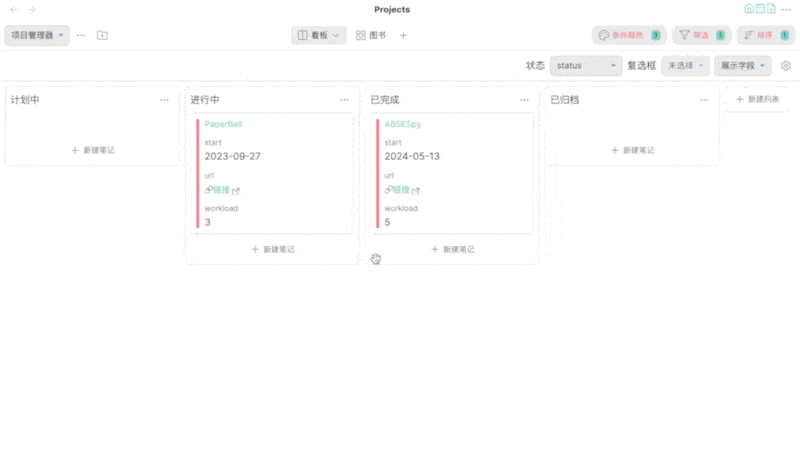
- 创建项目主页:在项目管理器页面找到一个已有的示例项目(如 PaperBell 项目)并创建副本,副本创建完成后再点击 “编辑项目”,为该项目设置一个独特的名称和标签。
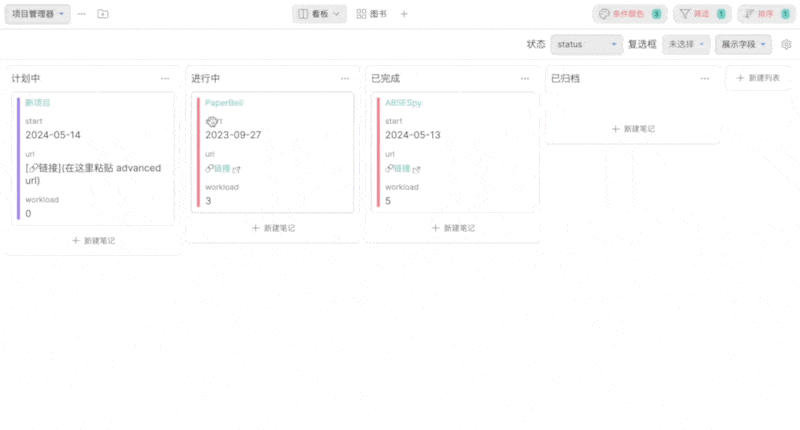
- 完善项目信息:在项目主页创建好后,可以继续细化项目笔记页面的一些细节,比如更新项目的 url 链接:在
Projects插件的命令页面,为你新建的项目勾选 “显示在命令行”。唤出命令行,使用 Advanced URI: copy URI for command 命令,复制打开项目的链接并粘贴到项目页面。
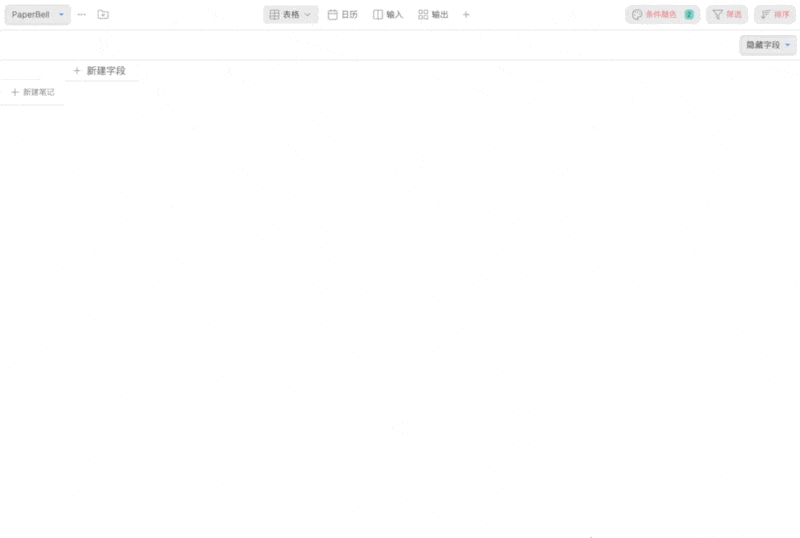
使用PaperBell整理输出笔记
根据 PaperBell 的设计理念,我们提倡将笔记分为输入资料、日常记录、和输出笔记三大类,本文主要讨论如何利用 PaperBell 更好地撰写输出笔记。
相关资料
- 输入资料:使用PaperBell阅读与整理资料
- 日常记录:使用PaperBell进行日常记录
创建笔记草稿
PaperBell 鼓励用户以项目为导向进行输出,在某个特定项目的项目主页里点击 “新建笔记”,就会弹出提示框,引导用户在以下四类中选择一个开始写输出笔记:
- 引言:介绍研究该议题的意义。
- 方法:介绍使用怎样的技术手段进行研究。
- 结果:介绍你得到的研究结果或总结的初步结论。
- 讨论:将你的结果和前人研究进行对比和深入探讨。
注意
目前上述四种分类仅仅是配图不同,以便用户区分。为了未经思考地避免创建过多笔记,输出的笔记仅存放在
Drafts文件夹内,你不需要太强迫自己立即完成它。在未来,你需要使用PaperBell撰写长文本时,你可以再导入这些草稿。
参考文献
PaperBell 默认使用 Pandoc Reference List 插件提供参考文献支持,要使用下方功能,请首先参考相关文档在以下路径配置你的 pandoc 和 .bib 文件。
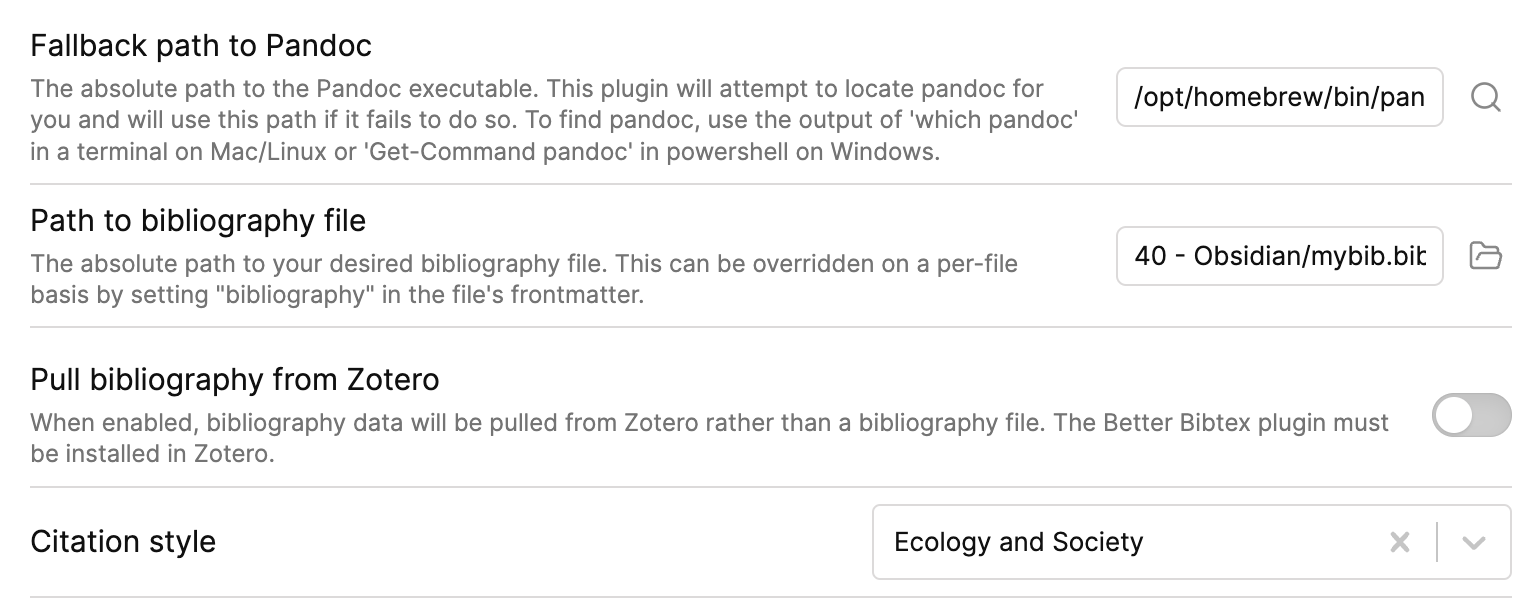
小贴士
推荐使用 Zotero 的
better-bibtex插件 导出.bib文件到指定路径,并勾选自动更新,这样你的参考文献选择就能自动和 Zotero 里的条目保持一致。
在完成上述配置后,写笔记时使用 [@] 便可自动触发一个参考文献列表,根据你要参考的文献选择,就会自动插入一个 [@citekey] 格式的条目,如 [@song2019],它会被自动渲染成可读的参考文献格式,并在右上角形成参考文献列表。
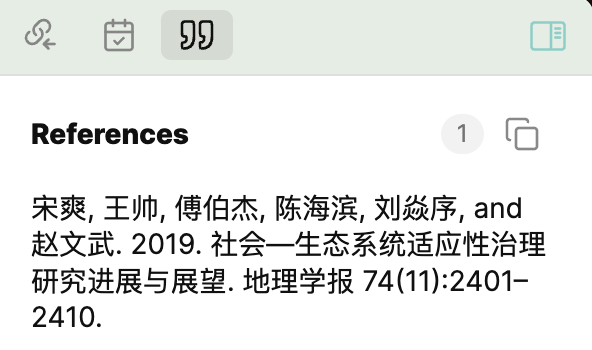
使用PaperBell撰写长文本
组织长文本项目
写作在于把网状的思维变成线性的输出。
长文本功能主要使用LongForm插件实现。它允许你从一个大纲开始,将输出笔记积累成一篇长文本——这可能是一篇学术论文或者一份项目报告。
Note
本手册无法穷极所有功能,具体的插件细节请参考原插件的相关文档。
你可以在仓库内任意文件夹下右键使用 Create Longform Project 按钮创建一个长文本项目。输入一个项目名字,(如这里的示例是 “PaperBell用户文档”)。这之后会自动创建一个新的文件夹,文件夹为项目名,内部有一个 index.md 文档。
Tip
文件夹的名字和
index.md的名字都是可以更改的,index.md的头文件中“longform”字段才是LongForm 插件识别项目的关键,小心更改。
你的项目可以有很多的 Scenes,你可以认为每个 Scene 就是一小节,或者说你长文本中的最小写作单元。而在 Obsidian 中,每个 Scene 对应着一个 .md 文件。你可以从其它地方(如导入使用PaperBell整理输出笔记#创建笔记草稿)的笔记,也可以直接通过 LongForm 新建 Scene 来增加笔记。最后,再任意拖动的顺序来排列它们,这个顺序就会是未来整个项目的笔记编译和输出顺序,如:
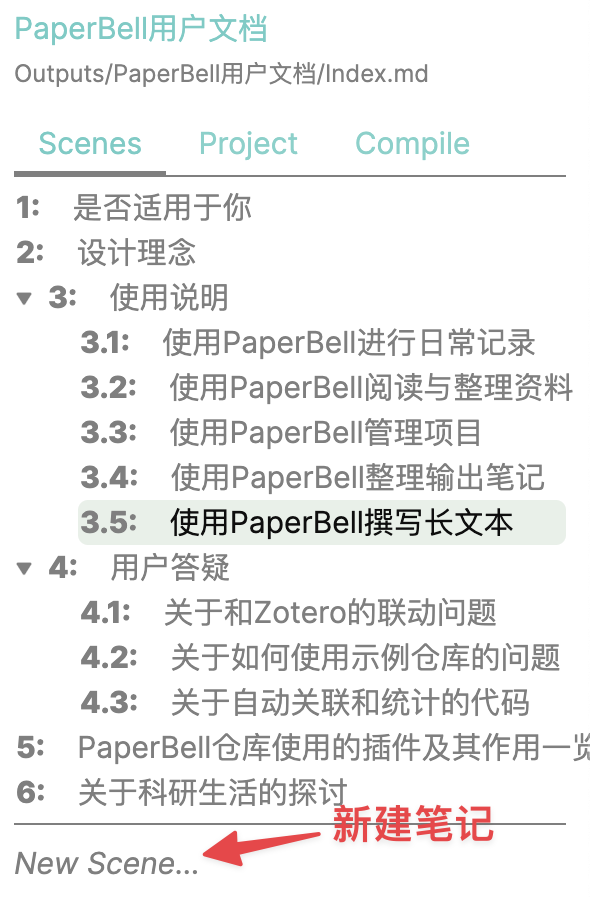
建议
由于稍后我们要编译 LongForm 项目,我们尽量所有
Scene的笔记创建到子文件夹内,再配置 LongForm Project 里的 “Scene Folder” 去找这些笔记。这样你的项目文件夹会干净很多。本地的配图也建议放在另一个子文件夹 “imgs” 中(而不是 Obsidian 的默认附件文件夹)。这样你可以用挪动整个项目文件夹的方式迁移/同步你的项目。
Note
你可以从
学术长文本模板 Longform academic template中修改创建 scene 的模板。它和输出笔记草稿最关键的区别是longform: true,这标识着该笔记已经归属于某个长文本项目。
编译项目
当准备好项目输出时,可以在 Compile 一栏编译项目的输出手稿。Longform 插件使用 “WorkFlow” 的概念来完成这一编译过程。这意味着,你的编译会包含一些步骤,他们将依次处理你的各章节,并整合成一篇完整的手稿。默认的步骤通常为:
- 去除各章节的YAML属性 (Strip Frontmatter)
- 移除文件的外部链接 (Remove Links)
- 添加章节标题 (Prepend Title)
- 聚合文本 (Concatenate Text)
- 保存手稿 (Save as Note)
在 PaperBell 中,我们提供了另两个脚本:
- 将各章节YAML中变量
scene_alias作为章节题目 (Rename scenes to aliases) - 在最后输出的手稿中增加YAML头文件 (Add YAML Metadata)
注意
各个步骤的顺序很重要,如 Add YAML Metadata 一定要在 Save as Note 之前,Rename scenes to aliases 一定要在 Prepend Title 之前。
这些步骤如果成功处理,通常你会打开一个编译后的手稿,你接下来可以使用PaperBell导出漂亮的学术文档,直接完成由.md笔记到学术报告的华丽蜕变。
使用PaperBell导出漂亮的学术文档
理论基础
当你需要将 MarkDown 笔记转化为其它格式时,首先要明白有哪些通常的做法^[感谢Obsidian for Science交流群群友皮皮的推荐]:
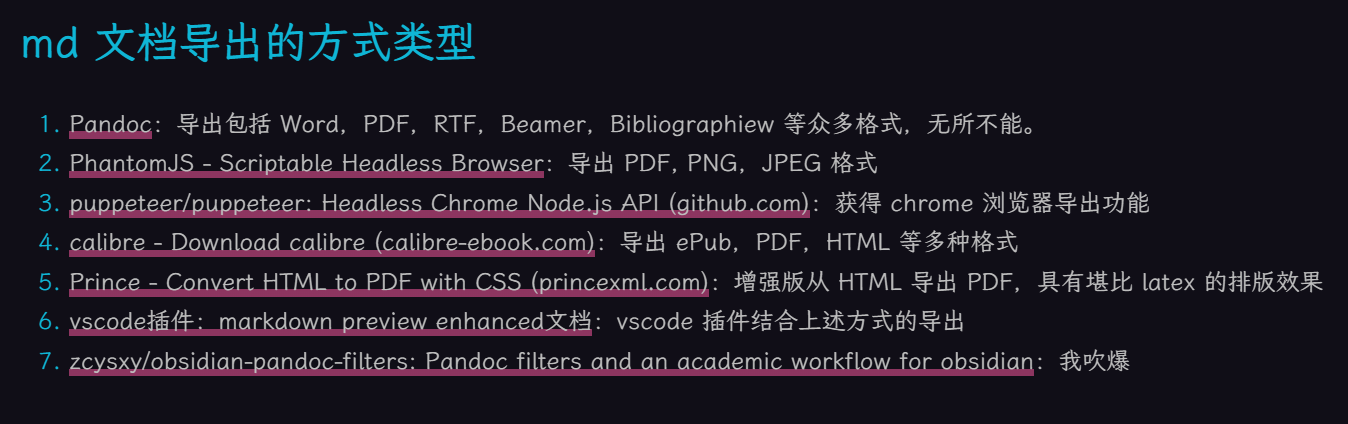
其中,我尝试使用过 Pandoc, obsidian-pandoc-filters 两种方案:
- ”吹爆“的
obsidian-pandoc-filters其实也是基于 “先转LaTeX,再输出PDF” 的核心思路。只是它用了最先进的LuaLaTeX,结合漂亮的模板,的确在输出PDF的美观程度上无人能及。 - Pandoc: 文档转化的瑞士军刀,可以说是最流行的文档转化方案。不仅可以转化
.pdf,还可以处理很多其它格式,如.docx。而它在转化为PDF的时候核心也是用了LaTeX做中转,所以爱折腾的话也能弄出漂亮格式。而且你可以自由选择编译模板、编译方式等等,所以PaperBell这里使用Pandoc作为输出工具。
Enhancing Export
Enhancing Export 是一个让用户更加灵活使用 Pandoc 的 Obsidian 插件。你可以在其中预定义许多命令,并存为模板,在导出时直接调用。举例来说,示例项目中的本笔记就可以轻松被导出成PDF,如以下效果:
这里介绍一下相关参数,以便用户做定制:
| 参数 | 默认值 | 参数含义 |
|---|---|---|
| —data-dir | ”${vaultDir}/40 - Obsidian/脚本/pandoc” | 从哪里读取Pandoc的数据文件(如模板),PaperBell提供了一个文件夹供参考,你也可以使用你自己的文件夹路径,或删掉该参数,以使用默认值。 |
| —resource-path | ”${currentDir}“ | 资源路径,可以设置多个。${currentDir} 指的是当前文件夹,PaperBell 默认从以下位置找你的附件:(1) 当前文件夹 (2) Obsidian Vault 的附件文件夹 (3) 当前文件夹下的 “img” 或 “imgs” 文件夹 |
| —bibliography | ”${vaultDir}/40 - Obsidian/mybib.bib” | 从哪里读参考文献列表(.bib文件),PaperBell这里使用和 Pandoc Reference List 插件相同的存放路径。 |
| —pdf-engine | xelatex | 可选:xelatex, pdflatex, lualatex。建议 xelatex 对中文支持最友好。 |
| —template | eisvogel | 使用的LaTeX 模板,板名称一定要在 —data-dir 参数路径下的 templates 文件夹中以 .latex 的后缀名存在。eisvogel 是 PaperBell 提供的模板。 |
| reference-section-title | References | 参考文献小节的标题 |
| —listings | 允许处理代码块格式 | |
| —number-sections | 小节标题带序号 |
Note
本手册无法穷极所有功能,具体的细节请参考 Pandoc 的相关文档。
LaTeX 模板
PaperBell 提供了一个导出模板 “eisvogel”,这是基于一个流行的 pandoc-to-latex 模板 改编的中文适配版。你也可以参考这里定制你自己的模板,存放在 40 - Obsidian/脚本/pandoc/templates 文件夹中,然后使用 --template=<模板名> 命令来调用。
用户答疑
关于和Zotero的联动问题
如何配置和Zotero的联动?
PaperBell 在1.0版本依赖 Zotero Integration 插件,在2.0版本依赖 Zotlit 插件。这两个插件都是为了让 Obsidian 和 Zotero 之间的联动更加方便。首先确认你的 PaperBell 参考的是哪个版本,然后按照对应插件的官方文档进行配置:
- Zotero Integration GitHub 地址
- ZotLit 教程
我个人认为后者更强大(要不然咱从 1.0 更新到 2.0 换工具了呢),也是咱们 PKMer 国内大佬 AidenLx 开发的,也有很好的中文教程,照着配置就好!
如何引用文献?
PaperBell 实现在 Obsidian 中引用文献的功能依赖于 obsidian-pandoc-reference-list插件,本质上是依赖于 pandoc 和 BibTex 的。前者是一种格式导入/导出的开源工具,后者是一套广为接受的参考文献引用系统。
前者基本可以不管,但我认为有必要对 BibTex 做简要了解。因为你的 Zotero 或其它参考文献软件进行导入/导出时,基本都是用这种格式进行数据交换。
- BibTeX简单介绍
Question
Q: 如果我刚把一个文献通过浏览器插件导入zotero,它似乎没法很快在obsidian中用
[@的方式引用。A:
Zotero插件Better bibtex可以自动后台导出.bib文件到指定路径,你可以手动设置其刷新频率。刷新太频繁浪费内存,刷新太慢就更新不及时咯。
从 projects 里关联不到论文的问题
已知问题
Projects插件会出现一个 bug,即从表格里打开某些导入的文献是空白,但在输入(Inputs 文件夹)里实际是有数据的:
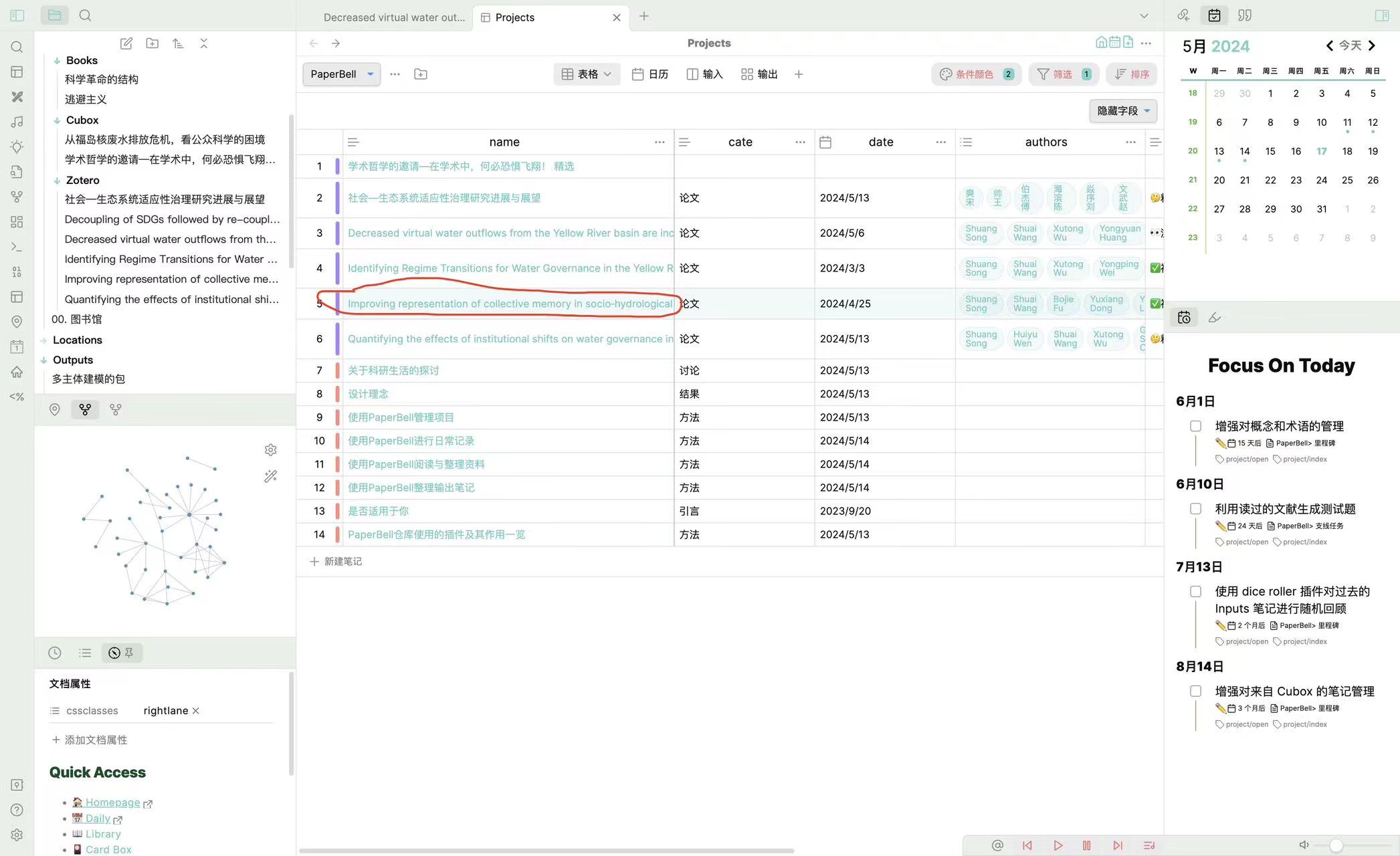
确实有这个bug,因此仅在视频和示例库里,为了演示好看我示例库里用标题,我个人的库会使用 citekey 作为笔记标题,而不是文献标题,这样更稳定:
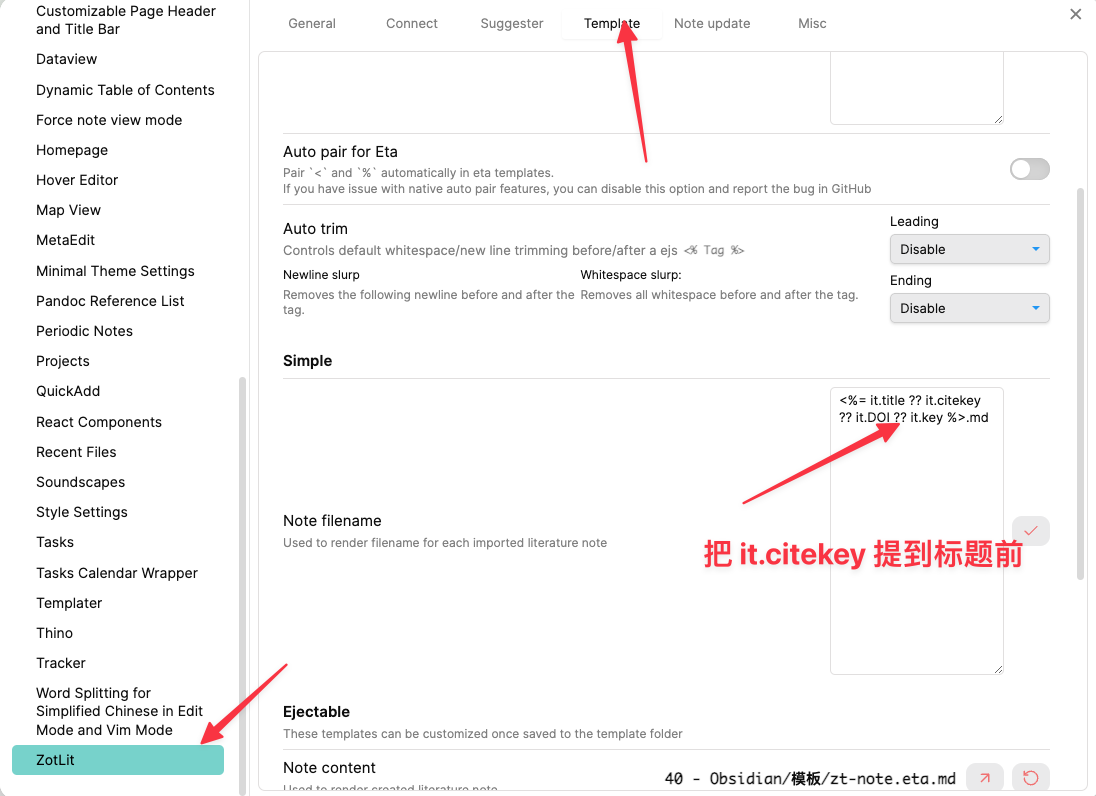
关于如何使用示例仓库的问题
什么是示例仓库?
- 示例仓库 不是插件,不是插件,不是插件。
PaperBell不能自动安装到你已有的仓库中。PaperBell仅是一个示例,最好花些时间理解仓库的逻辑,结合你自己的工作流做修改。- 所以,
PaperBell假设用户已有一定的 Obsidian 使用经验,或者至少对 Obsidian 有一定了解,如果你是第一次接触 Obsidian,建议先看看这个教程。
为什么我打开示例仓库什么也没有?
根据 Windows 系统和 Mac 系统的不同,解压后示例库的打开地址稍有不同哈:
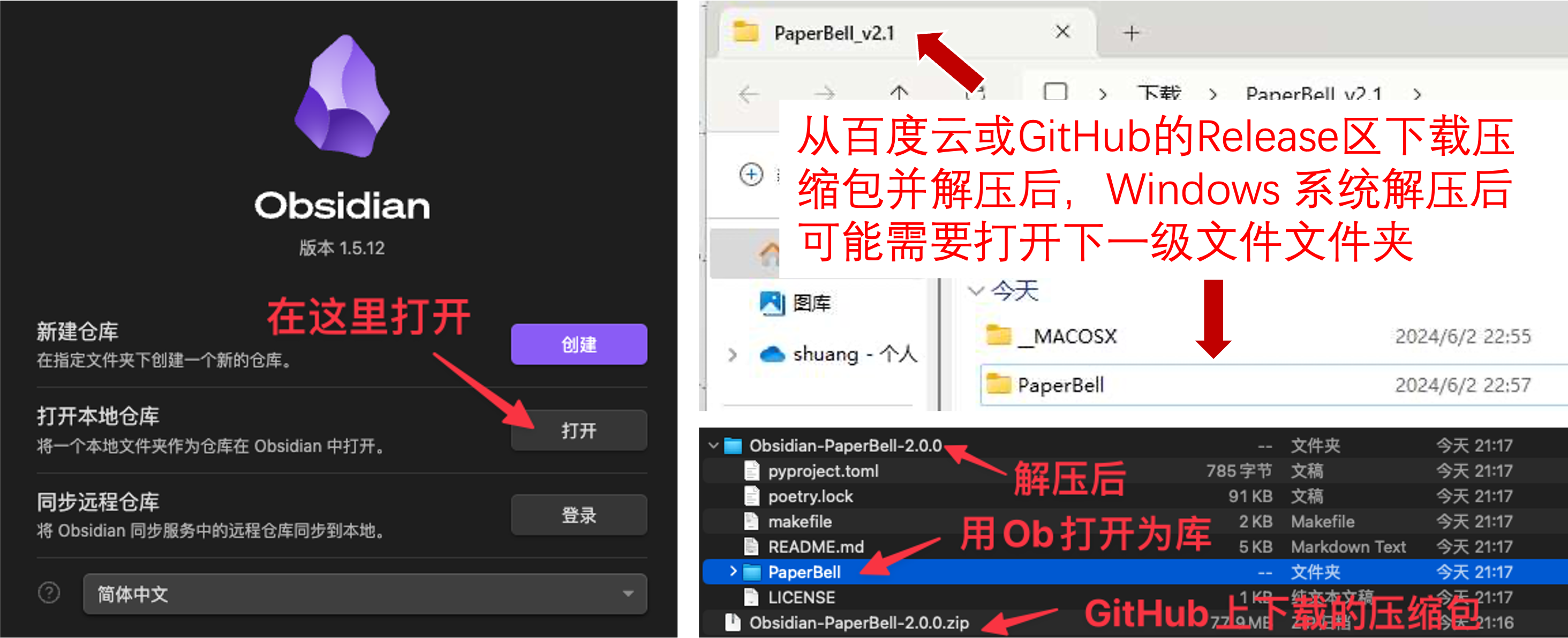
- 对于百度云或 GitHub Release 页面下载的,按上图操作解压、打开、信任、按提示下载各类插件所需的附加工具就可以。
Warning
对于打包 GitHub 源代码的下载方式(不推荐):顶层文件夹是整个项目,里面 PaperBell 文件夹才是示例库。
关于自动关联和统计的代码
什么是 DataView & DataViewjs?
实现自动关联信息的代码,基本都是通过 dataview 和 dataviewjs 实现的。前者是有自己一套独特语法的插件,后者可以加入javascript代码。我们可以对比一下两者:
-
DataView 是一个 Obsidian 插件,允许你使用类似 SQL 的查询语言从你的笔记中提取数据并展示出来。
-
语法简单:DataView 的查询语法相对简单,适合不熟悉编程的用户。它使用特定的查询语言,你可以在笔记中编写查询来显示特定的笔记、任务或其他信息。
-
功能强大:可以用来创建动态列表、表格、日历视图等,显示基于你的笔记数据的结果。
-
DataviewJS 是 DataView 插件的一个扩展,允许你使用 JavaScript 来编写更复杂的查询和数据处理逻辑。
-
灵活性高:DataviewJS 提供了完全的 JavaScript 编程能力,因此你可以编写更复杂和自定义化的查询逻辑,适合有编程经验的用户。
-
高级功能:可以使用 JavaScript 进行复杂的数据处理、计算、格式化等,甚至可以结合其他 JavaScript 库。
PaperBell仓库使用的插件及其作用一览
聚沙成塔,PaperBell感谢这些出色的开源插件,让本仓库的工作流得以丝滑实现。
| 插件名 | 简单介绍 |
|---|---|
| calendar | 添加日历视图,方便查看和管理时间线。 |
| cm-chs-patch | 提供中文简体语言支持。 |
| customizable-page-header-buttons | 允许用户自定义页面头部按钮,增强界面交互性。 |
| dataview | 用于数据查询和显示,支持 SQL-like 查询语言,增强信息管理能力。 |
| homepage | 设置一个自定义首页,快速访问常用笔记或项目。 |
| metaedit | 提供元数据编辑功能,方便直接修改笔记的前置元数据。 |
| obsidian-admonition | 允许在笔记中创建带样式的警告框、提示框等内容块。 |
| obsidian-advanced-uri | 提供高级 URI 功能,支持更复杂的链接和交互操作。 |
| obsidian-banners | 在笔记顶部添加自定义横幅图片,美化和个性化笔记视觉效果。 |
| obsidian-dynamic-toc | 自动生成和更新笔记中的动态目录(TOC),方便文档导航。 |
| obsidian-hover-editor | 允许在悬停时编辑链接预览,提高编辑效率。 |
| obsidian-map-view | 提供地图视图,将笔记中的地理信息可视化。 |
| obsidian-memos | 快速创建和管理备忘录或短笔记,适合轻量级记录。 |
| obsidian-minimal-settings | 提供额外的设置选项以支持 Minimal 主题的高级配置。 |
| obsidian-pandoc-reference-list | 集成 Pandoc,管理和格式化文献引用列表。 |
| obsidian-projects | 项目管理插件,帮助组织和跟踪项目进度。 |
| obsidian-react-components | 允许在笔记中使用 React 组件,增强笔记的交互性和功能性。 |
| obsidian-sortable | 添加可排序的列表和表格功能,提升笔记中数据组织的灵活性。 |
| obsidian-style-settings | 提供界面样式的详细设置选项,用户可以更精细地控制笔记外观。 |
| obsidian-tasks-plugin | 强大的任务管理工具,支持任务创建、跟踪和提醒。 |
| obsidian-tracker | 跟踪笔记中的各种数据,可用于习惯追踪、个人健康数据记录等。 |
| obsidian-view-mode-by-frontmatter | 根据笔记的前置元数据自动切换视图模式,如阅读模式或编辑模式。 |
| quickadd | 提供快速添加笔记、任务或其他元素到 Obsidian 的功能。 |
| recent-files-obsidian | 管理最近打开的文件,方便快速访问。 |
| obsidian-enhancing-export | 增强 Obsidian 导出功能,支持多种文件格式和自定义导出选项。 |
| obsidian-tracker | 跟踪和可视化笔记中记录的数据,用于进度、健康、习惯等的监控。 |
| soundscapes | 在 Obsidian 中创建和管理声音背景,用于提高工作专注力。 |
| tasks-calendar-wrapper | 将任务与日历结合,提供任务管理与日历视图的集成。 |
| tag-wrangler | 管理和组织标签,提升 Obsidian 中标签的使用效率。 |
| virtual-linker | 用于在笔记间创建虚拟链接,帮助管理和构建笔记之间的关系。 |
| zotlit | 集成 Zotero,帮助管理和引用文献。 |
关于科研生活的探讨
谢谢你使用 PaperBell。如果你看到了这里,或许你对后面的碎碎念感兴趣。
🙋 打个招呼吧
按学术圈打招呼的惯例,我也在本专业方向还算小有名气的学术刊物上发表过一些拙文,好歹在学术这个日益内卷的圈子能苟住(下面列出五篇代表作):
- 社会—生态系统适应性治理研究进展与展望 [@song2019]
- Quantifying the effects of institutional shifts on water governance in the Yellow River Basin [@song2024c]
- Identifying Regime Transitions for Water Governance in the Yellow River Basin, China [@song2023a]
- Decreased virtual water outflows from the Yellow River basin are increasingly critical to China [@song2022a]
- Improving representation of collective memory in socio‐hydrological models and new insights into [@song2021a]
- …
所有公开发表论文可以在我的学术CV主页中找到。
但我始终怀疑,追求论文发表不应是当今学者的全部追求。科学史告诉我们,随着科学研究愈发依赖外界的资助,学者群体不再是独立的知识创造者,科学的客观性因此正饱受质疑^[如,从福岛核废水排放危机,看公众科学的困境]。
事实上,我基本赞同对科学神话的合理怀疑,科学从来不是全然客观的^[可参考库恩的《科学革命的结构》],学者亦不可神圣化自己的工作,因为每个人的智识很大程度上都受其所接触的世界和由其产生的感受所塑造。
遗憾的是,面对繁复的考核指标,科研正成为晋升路线清晰的职业。有部分学者化身“公知”,看似高谈阔论针砭时弊,实则观点与立场尽为五斗米所折;另有部分学者夺得三分学术地盘后,便凭借其智力劳动的特权躲进书斋不问世事^[学术哲学的邀请—在学术中,何必恐惧飞翔! 精选]。真正做到「不曲学阿世,不侮食自矜」^[陈寅恪]属实不易。
作为一直力图谨遵先生教诲的晚辈,我选择的学术发展路线是——
🌍 A geographer who also travels.
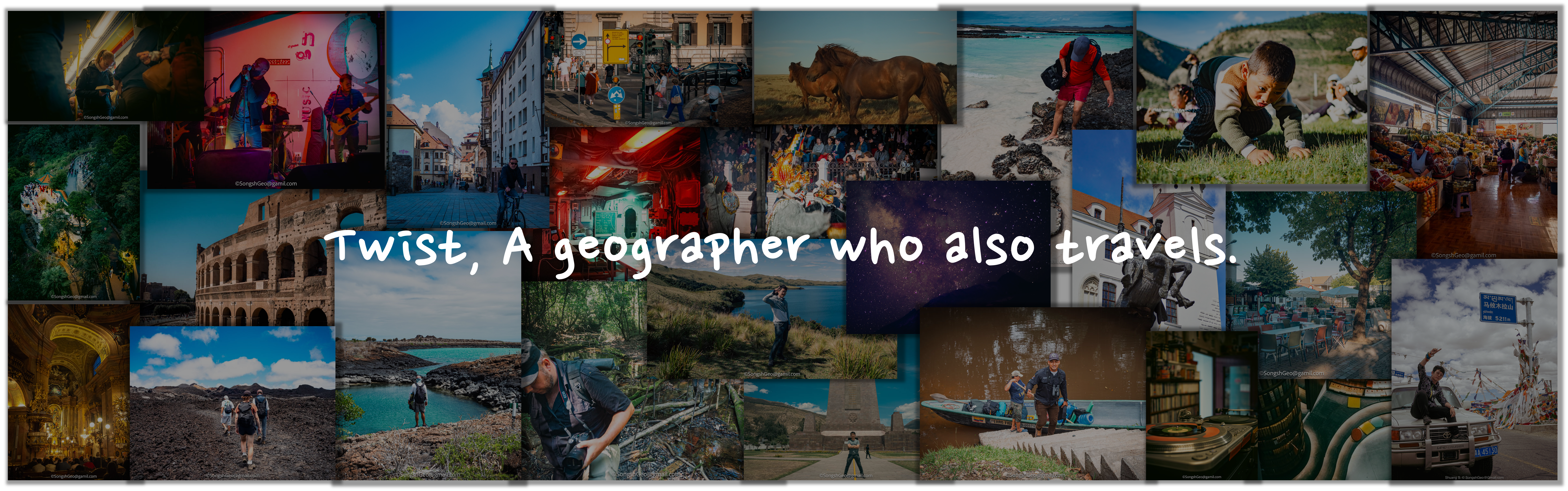
抱歉用了英文标题,我实在不知道如何将这句个性签名翻译得更优雅。
得益于地理专业和学术工作的弹性时间,我去过不少地方,结识过有趣的人,做过很酷的事。但让我最享受旅行的原因,还是用地理学者的眼光认识世界的参差多态。
而我的学术抱负,就是把这种「一方水土养一方人」的朴素哲学,从人与地表景观相互作用的角度,翻译成学术语言,甚至写进代码变成模型,从而既解决现实存在的问题,又贡献于我们认知世界的方法论。
所以咱就业余时间写写开源项目,别指望我在旅行和学术之外及时维护代码(小声🤫)
🤝 支持我
开源项目的维护需要动力,离不开各位用户的支持。
按照开源社区的江湖规矩,相对直接的经济支持当然是 “Buy me a coffee”:
但对还没有工作收入的学生党,我强烈反对在这种地方花钱。你完全可以写一封邮件告诉我,我的开源项目对你有帮助,这对我来说就是极大的鼓励了。包括PaperBell,我还维护一个名为 ABSESpy 的专业开源软件项目,给我一个免费的 star 也是很感激的🥹。
或者,我每月都会更新一篇旅行随笔,也许你想为我的文章贡献一两个阅读量,可以关注我的博客或公众号。或者也许更让我开心的是,告诉我你愿意在某天我经过你的家乡时,为我当半天导游?Then, let’s keep in touch…
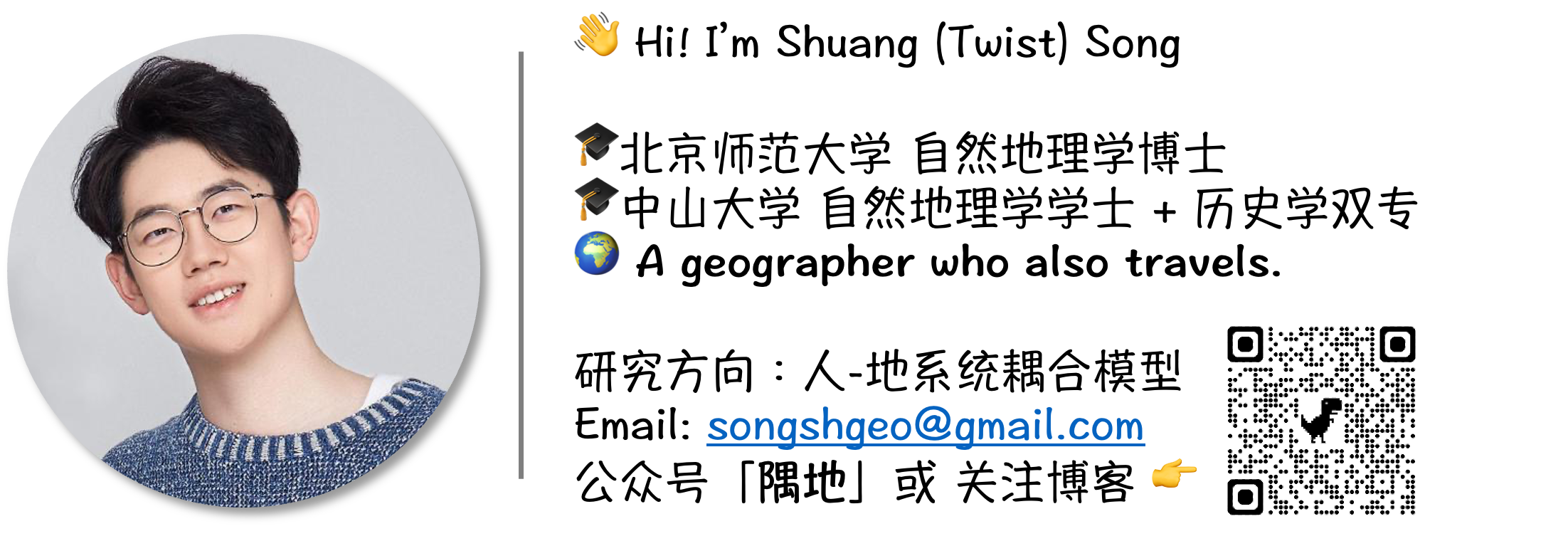
最后,我为PaperBell项目创建了一个微信交流社群,欢迎交流任何关于学术生活的感想,可关注我的公众号【隅地】发送关键字“Obsidian”或“PaperBell”获取最新群聊二维码。